
Top 5 des alternatives à DiskDigger pour iOS pour récupérer les données perdues de votre iPhone

DiskDigger est un outil de récupération de données bien connu, mais il cible principalement les appareils Android . Pour les utilisateurs iOS , DiskDigger n'est pas compatible. Il est donc essentiel de trouver une alternative fiable à DiskDigger pour iOS en cas de perte de données importantes telles que des photos, des vidéos, des messages ou des contacts sur votre iPhone, iPad ou iPod touch.
Dans cet article, nous vous présenterons les cinq meilleures alternatives à DiskDigger pour iOS , qui vous permettront de récupérer vos données perdues de manière sûre et efficace. (Si vous utilisez Android , vous pouvez cliquer ici pour découvrir quelques alternatives à DiskDigger pour Android .)
Coolmuster iPhone Data Recovery est un outil de récupération de données iOS très apprécié, considéré par de nombreux utilisateurs comme l'une des meilleures alternatives à DiskDigger pour iOS . Il prend en charge la récupération de différents types de données depuis les iPhone, ainsi que les sauvegardes iTunes/iCloud. Grâce à son interface intuitive et à son processus de récupération étape par étape, même les débutants peuvent facilement naviguer dans le logiciel, prévisualiser les fichiers récupérables avant la restauration et restaurer uniquement les données nécessaires, sans se soucier de l'écrasement des données.
Principales caractéristiques de la récupération de données iPhone :
Voici comment récupérer des fichiers de votre iPhone à l'aide de iPhone Data Recovery :
01 Téléchargez et installez l'outil sur votre ordinateur. Connectez votre iPhone via USB et approuvez l'appareil lorsque vous y êtes invité.
02 Une fois connecté, l'interface apparaîtra. Sélectionnez les fichiers à récupérer et cliquez sur « Démarrer l'analyse ».

03 Après la numérisation, choisissez une catégorie dans le panneau de gauche, prévisualisez et sélectionnez les éléments que vous souhaitez récupérer dans le panneau de droite, puis cliquez sur « Récupérer sur l'ordinateur » pour démarrer le processus de restauration.

Tutoriel vidéo :
Aiseesoft FoneLab - iPhone Data Recovery est une alternative professionnelle et polyvalente à DiskDigger pour iPhone. Elle permet aux utilisateurs de récupérer diverses données perdues ou supprimées de leur iPhone, de leurs sauvegardes iTunes ou iCloud. Elle prend en charge plus de 20 types de données, dont les photos, vidéos, messages, contacts, WhatsApp, LINE et autres données d'applications.
Grâce à son puissant mode d'analyse approfondie, les utilisateurs peuvent même récupérer des fichiers supprimés il y a longtemps. L'interface intuitive permet une prévisualisation facile et une récupération sélective, garantissant ainsi la restauration des données essentielles.

Avantages :
* Une large gamme de types de données, y compris des données d’applications tierces.
* Numérisation rapide et catégorisation claire des résultats.
* Compatible avec les dernières séries iOS 26/18 et iPhone 16.
Inconvénients :
* La version gratuite permet uniquement la numérisation et la prévisualisation ; la récupération complète nécessite un achat.
iMyFone D-Back est une autre alternative avancée et conviviale iOS DiskDigger, conçue pour aider les utilisateurs d'iPhone à récupérer facilement leurs données perdues ou supprimées. Elle propose plusieurs modes de récupération, notamment la récupération de l'appareil, la récupération des sauvegardes iTunes et iCloud. Le logiciel prend en charge différents types de données, comme les photos, les vidéos, les messages, les contacts, WhatsApp, WeChat et d'autres données d'application, ce qui en fait une solution polyvalente pour différents scénarios de perte de données.
Grâce à son interface intuitive, les utilisateurs peuvent prévisualiser les fichiers avant la récupération, choisir de manière sélective les données dont ils ont besoin et les restaurer en toute sécurité sans écraser le contenu existant.
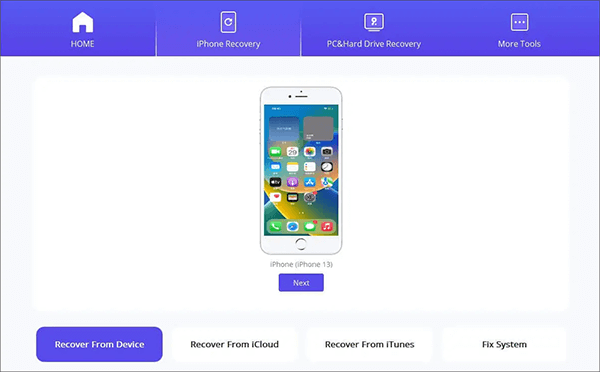
Avantages :
* Le logiciel bénéficie d'un taux de réussite élevé dans la récupération d'une large gamme de types de fichiers.
* L'interface est intuitive et facile à naviguer, permettant aux utilisateurs de trouver rapidement le contenu dont ils ont besoin.
* Son succès de récupération impressionnant est en grande partie dû à une prise en charge robuste de divers types de fichiers.
* iMyFone D-Back prend également en charge la récupération de données à partir d'applications de messagerie instantanée.
* Vous pouvez prévisualiser les fichiers perdus et choisir de les récupérer tous ou seulement certains d'entre eux.
* Il est capable de récupérer des données à partir d'appareils endommagés ou inaccessibles.
Inconvénients :
* Le prix est élevé et la version gratuite n'inclut pas les fonctionnalités de récupération de données.
iMobie PhoneRescue est une puissante alternative tout-en-un iOS DiskDigger. Elle permet non seulement de récupérer les données perdues ou supprimées de vos sauvegardes iPhone, iTunes ou iCloud, mais offre également des fonctionnalités avancées de réparation du système iOS . Compatible avec les dernières versions et appareils iOS , elle est idéale pour tous ceux qui recherchent à la fois la récupération de données et la réparation système en un seul outil.
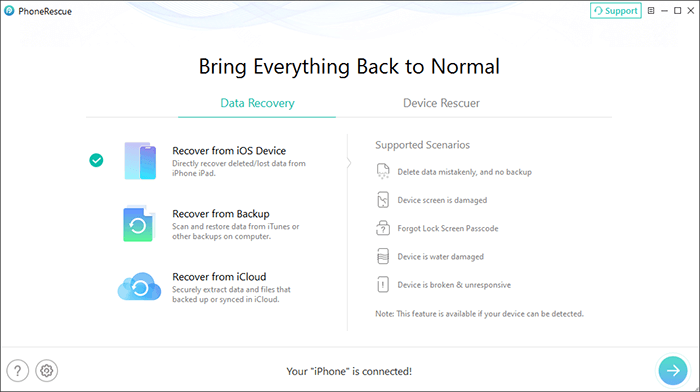
Avantages :
* Il fournit quatre modes de récupération pour maximiser les chances de récupérer vos données.
* Il peut extraire des données à partir de sauvegardes iTunes/iCloud sans avoir besoin de connecter votre iPhone, ce qui le rend idéal dans les situations où l'appareil est endommagé ou perdu.
* Le logiciel assure une récupération de haute qualité, préservant la qualité d'origine des photos et des vidéos.
* Vous pouvez récupérer les données perdues directement sur votre appareil iOS ou les exporter vers votre ordinateur pour une sauvegarde sécurisée.
* Avec son interface intuitive et conviviale, le processus de récupération est simple et facile à suivre.
Inconvénients :
* La version d'essai gratuite vous permet de tester l'interface et la compatibilité des appareils, mais comporte des limitations.
* La version complète est plus chère que les autres outils de récupération de données disponibles sur le marché.
Tenorshare UltData est un logiciel de récupération de données iOS très efficace et riche en fonctionnalités, considéré comme une alternative fiable à DiskDigger pour iOS . Il prend en charge la récupération de données depuis plusieurs sources, notamment iPhone, iTunes et iCloud.
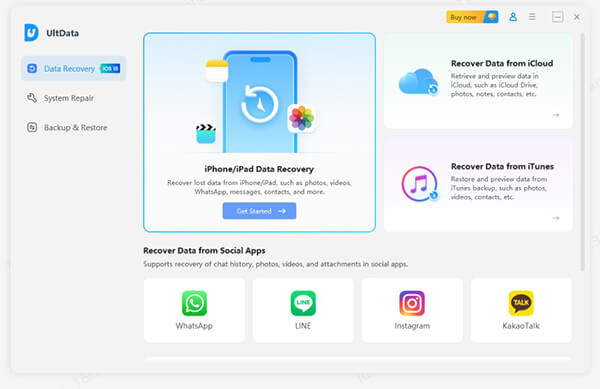
Avantages :
* Prend en charge plus de 35 types de données.
* Propose des options d'aperçu des données et de récupération sélective.
* Récupérez des données à partir de plusieurs sources, notamment l'appareil, iTunes et iCloud.
* Facile à utiliser avec une interface conviviale.
* Compatible avec la plupart des appareils iOS , y compris les derniers iPhone 16 et iOS 18/26.
* Taux de réussite de récupération élevé allant jusqu'à 98 %.
* Inclure une fonctionnalité pour résoudre les problèmes du système iOS .
Inconvénients :
* La version gratuite permet uniquement la numérisation ; la récupération nécessite une mise à niveau payante.
* Le prix de la licence est relativement élevé, certains utilisateurs le trouvant moins abordable.
* L'analyse peut prendre un certain temps et certains utilisateurs ont signalé des vitesses lentes.
En résumé, pour les utilisateurs iOS à la recherche d'une solution fiable pour récupérer leurs données perdues ou supprimées, ces cinq outils constituent d'excellentes alternatives à DiskDigger pour iOS . Qu'il s'agisse de photos, de messages, de contacts ou de données d'applications, ces outils garantissent la restauration sécurisée des informations importantes. Cependant, la meilleure façon de protéger vos données est de sauvegarder régulièrement votre iPhone sur iCloud ou iTunes afin d'éviter toute perte de données et de préserver votre tranquillité d'esprit.
Articles connexes:
Comment récupérer des notes supprimées définitivement sur iPhone avec/sans sauvegarde ?
2 façons de récupérer des photos supprimées définitivement de l'iPhone sans sauvegarde
Comment récupérer les données d'un iPhone verrouillé avec ou sans sauvegarde ?
Comment récupérer les messages LINE de l'iPhone avec/sans sauvegarde ?

 Récupération de l’iPhone
Récupération de l’iPhone
 Top 5 des alternatives à DiskDigger pour iOS pour récupérer les données perdues de votre iPhone
Top 5 des alternatives à DiskDigger pour iOS pour récupérer les données perdues de votre iPhone





